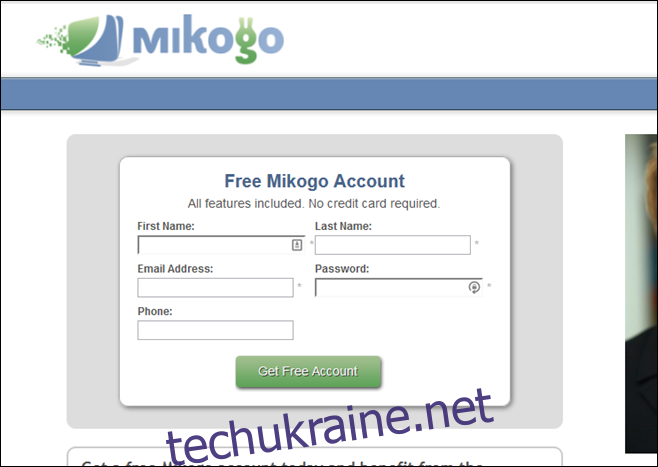LogMeIn є одним із найпопулярніших інструментів для віддаленого доступу до екрана робочого столу, що дозволяє користувачам настільних комп’ютерів і мобільних пристроїв легко отримувати доступ до екрана та ділитися ним віддалено через Інтернет або власні програми для підтримуваних платформ. Однак кілька днів тому компанія вимкнула свої безкоштовні облікові записи як для нових, так і для існуючих клієнтів, викликаючи шалену базу користувачів Freemium і експертів галузі. Компанія більше не пропонує безкоштовну реєстрацію новим користувачам, в той час як існуючих власників безкоштовного облікового запису ввічливо попросили або вибрати платний план, або перейти на іншу послугу. Якщо ви шукали альтернативу, спробуйте Mikogo – програму для спільного доступу до екрана, подібну до LogMeIn, для Windows, Mac, Linux, iOS, Android та Інтернету.
Mikogo дійсно простий на поверхні, як з точки зору естетики, так і з точки зору використання. Завдяки повсюдному дизайну на всіх підтримуваних платформах мені дуже сподобалося, як Mikogo об’єднує все в найпростіший спосіб. Розпочати роботу з сервісом також дуже легко. Ось як це працює:
Щоб просто приєднатися до сеансу спільного доступу до екрана, створеного кимось іншим, вам не потрібно мати обліковий запис у службі. Хоча, якщо ви хочете поділитися своїм екраном з кимось іншим віддалено, вам потрібно спочатку створити обліковий запис. Просто перейдіть на його веб-сайт за посиланням у кінці цієї публікації та перейдіть на сторінку реєстрації.
Вам буде запропоновано ввести ваше ім’я, адресу електронної пошти, користувацький пароль і номер телефону, щоб надати вам доступ до набору функцій служби. Після реєстрації Mikogo також надсилає вам електронний лист із підтвердженням.
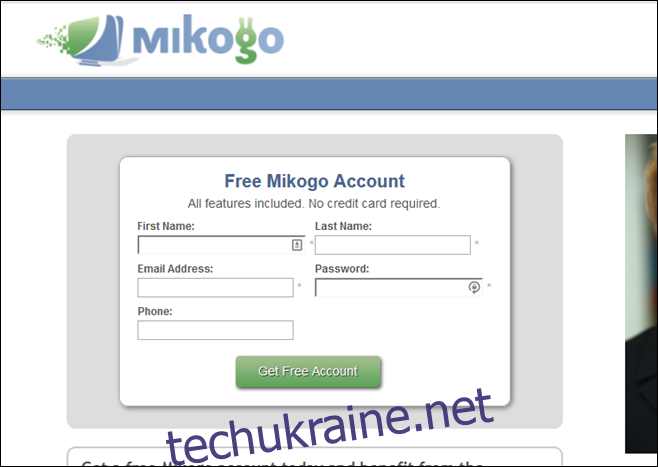
Наступним кроком є завантаження програми Mikogo для вашої платформи. Користувачам настільних комп’ютерів потрібно буде завантажити відповідну програму для Windows, Mac або Linux для запуску сеансу віддаленого обміну, а ті, хто планує приєднатися, також можуть зробити це за допомогою мобільних програм для iOS або Android, на додаток до Інтернету.
Створивши обліковий запис і завантаживши програму, увійдіть в неї, використовуючи адресу електронної пошти та пароль, які ви використовували для реєстрації в службі.

Після цього ви потрапите на головний екран програми, звідки ви зможете негайно розпочати новий сеанс. Mikogo також дозволяє планувати сеанси спільного доступу до екрана та робити їх доступними в майбутньому, що є чудовою функцією, яка може стати в нагоді для попереднього планування онлайн-зустрічей. Щоб негайно розпочати новий сеанс, натисніть маленьку кнопку живлення зліва, виберіть тип сеансу зі спадного меню та натисніть «Почати сеанс».
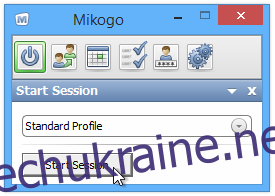
Кожен сеанс має унікальний 9-значний ідентифікатор сеансу, який дає змогу іншим приєднатися, дозволяючи ділитися екраном лише з вибраними людьми. Ви також можете заблокувати сеанс, щоб до нього не могли приєднатися додаткові учасники.
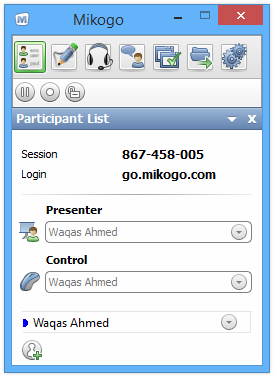
Тепер все, що вам потрібно зробити, це просто поділитися 9-значним кодом з людьми, з якими ви хочете поділитися сеансом. Щоб приєднатися до сеансу, одержувач(и) можуть перейти на go.mikogo.com, ввести 9-значний ідентифікатор сеансу та натиснути «Приєднатися до сеансу». Є два різні методи підключення, за допомогою яких можна приєднатися до сеансу. Програма підключення надає ширший контроль над віддаленим сеансом, наприклад, дозволяє користувачам керувати клавіатурою та мишею на спільному екрані. HTML Viewer, з іншого боку, дозволяє учаснику лише переглядати екран.
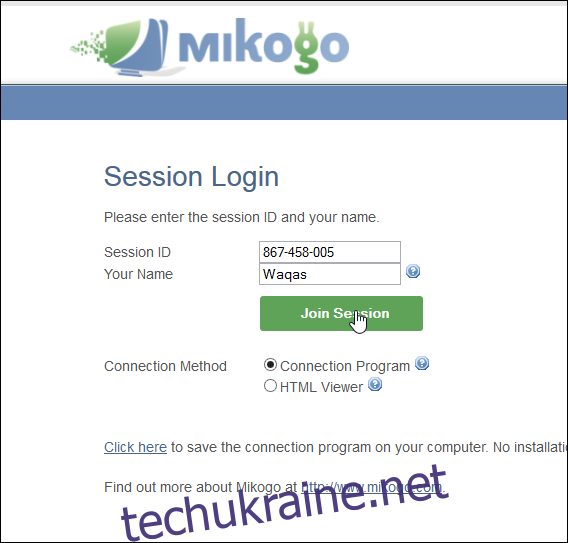
Ви можете перейти за посиланням нижче, щоб дізнатися більше про Mikogo, включаючи його платні плани та інші функції.